Erstellen einer Datenbank
In diesem Abschnitt wird beschrieben, wie Sie die Datenbank erstellen, die die zu verwendenden Seriendruckdaten enthält.
Datenbanken
Die Datei mit der Liste der Daten, die beim Seriendruck eingesetzt werden, wird als "Datenbank" bezeichnet.
Der Teil der Datenbank, der einer Kopfzeile oder Überschrift entspricht, definiert die sogenannten "Felder". Die eigentlichen Daten, die eingesetzt werden, heißen "Datensätze".
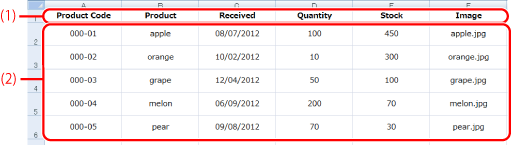 |
|
Beispiel-Datenbankdatei
|
|
(1) Felder
|
Die erste Zeile der Datenbankdatei enthält die Felder. Wenn Sie im Modus "Seriendruckeinstellungen" von Desktop Editor eine Verbindung zu einer Datenbankdatei herstellen, wird in der Detailansicht eine Liste von Feldern in [Datenbank] angezeigt.
Es gibt zwei Arten von Variablenfeldern: solche, in denen der zu ersetzende Inhalt aus Text besteht ("Textfelder"), und solche, in denen er aus einem Bild besteht ("Bildfelder").
|
|
(2) Datensätze
|
Die Daten in den Zeilen der Datenbankdatei, die nach der Feldzeile kommen, werden zu Datensätzen.
Datensatzdaten können passend zum Feldtyp ersetzt werden.
|
Erstellen einer Datenbank
Sie können Datenbanken für den Modus "Seriendruckeinstellungen" von Desktop Editor im Excel-, Text- oder CSV-Format erstellen.
In diesem Abschnitt wird das Erstellen einer Datenbank anhand einer Excel-Datei als Beispiel beschrieben.
|
HINWEIS
|
|
Es werden nur Datenbankdateien mit einer vertikalen Struktur unterstützt. Achten Sie beim Erstellen der Datenbankdatei daher darauf, dass Sie eine vertikale Struktur verwenden.
|
1.
Starten des Excels.
2.
Geben Sie in jede Zelle ein Felddatenelement ein.
Die Daten aus der ersten Zeile werden im Modus "Seriendruckeinstellungen" von Desktop Editor als Felder interpretiert.
3.
Geben Sie in jede Zelle einen Datensatz ein.
Die Zeilen nach der Zeile mit den Feldern werden im Modus "Seriendruckeinstellungen" von Desktop Editor als Datensätze interpretiert.
|
HINWEIS
|
|
Geben Sie beim Erstellen einer Datenbank in Excel jeweils nur eine Dateninformation pro Zelle ein.
Geben Sie den Pfad (einschließlich Dateierweiterung) der in das Bildfeld einzusetzenden Bilddatei unter [Ordnerpfad] in den Eigenschaften des Bildfelds ein. Nähere Informationen zu den Eigenschaften von Bildfeldern finden Sie hier:
Wenn der Speicherort des Bilds mit dem vollständigen Pfad und Dateinamen (einschließlich Dateierweiterung) in der Datenbank gespeichert ist, wird dem durch diesen Pfad spezifizierten Bild Vorrang gegeben. Dieses Bild wird im Bildfeld anstelle des Bilds angezeigt, das durch die Einstellung [Ordnerpfad] im Bildfeld angegeben wurde.
Trennen Sie bei der Erstellung von Datenbanken in den Formaten .txt oder .csv die Daten mit Kommas (,).
|
4.
Speichern Sie in Excel.